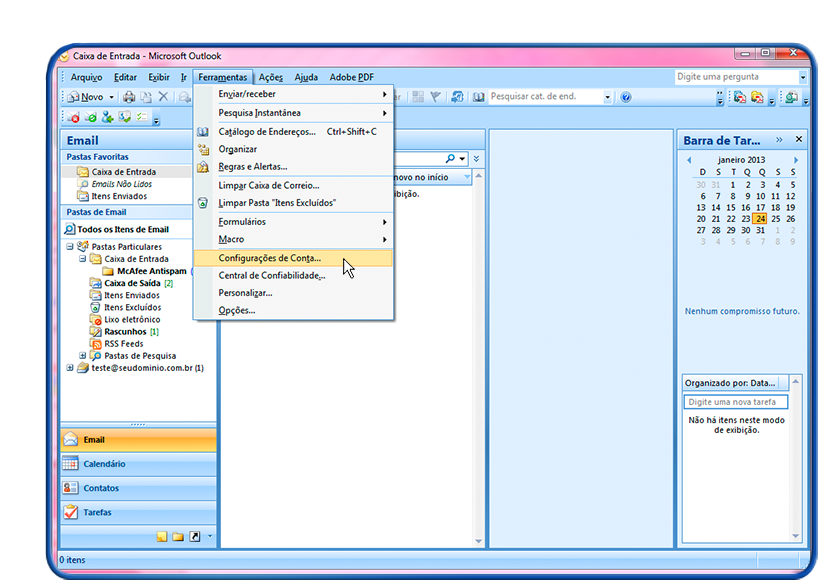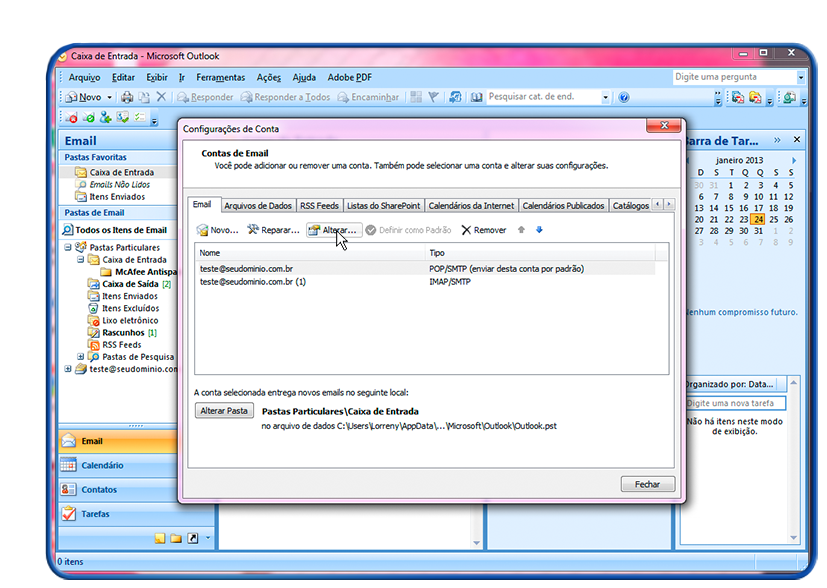Mudanças entre as edições de "Alterar senha no Outlook 2007"
De Task Wiki
(Criou página com 'categoria:tutoriais categoria:Gerencia_mail <table cellspacing="0"> <tr> <td colspan="2"> </td> </tr> <tr style="background: #F0F8FF"> <td style="vertical-align:top; b...') |
|||
| Linha 18: | Linha 18: | ||
[[Arquivo:elipse_3.png]] Em seguida, apague a senha anterior e insira a senha que foi alterada, no painel de gerenciamento de e-mails. <br> | [[Arquivo:elipse_3.png]] Em seguida, apague a senha anterior e insira a senha que foi alterada, no painel de gerenciamento de e-mails. <br> | ||
| − | [[Arquivo:alterarSenha200703.png]<br> | + | [[Arquivo:alterarSenha200703.png]]<br> |
* Em seguida, clique Avançar > Concluir e feche. | * Em seguida, clique Avançar > Concluir e feche. | ||